Wie upgrade ich auf Gimp 2.8 in Ubuntu
Gimp Benutzer, freut euch! Nach 3, 5 Jahren Entwicklungszeit ist Gimp 2.8 endlich da. Diese Version von Gimp bringt eine Vielzahl von Änderungen und Verbesserungen mit sich, was Gimp zu einer noch besseren Bildbearbeitungssoftware als die vorherige Version macht.
Was ist neu in Gimp 2.8?
Einzelner Fenstermodus
Alle vorherigen Versionen von Gimp verfügen über separate Fenster für die Symbolleiste, das Hauptfenster und verschiedene Dock-Dialoge. Einige lieben es, da es ihnen erlaubt, Mikro-Management, aber einige hassen es und sehnen sich nach einem Photoshop-ähnlichen Interface. In Gimp 2.8 ist die Standardschnittstelle immer noch der separate Fenstermodus, aber Sie können den Einzelfenstermodus anzeigen, indem Sie die Option "Windows -> Einzelfenstermodus" auswählen.
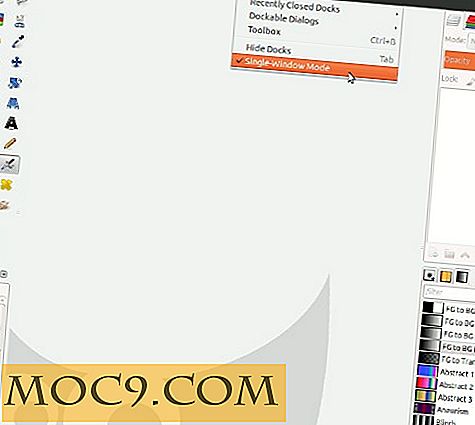
Mehrspaltige Dock-Fenster
GIMP 2.8 ermöglicht das Andocken von Dialogen in einem Dock-Fenster in mehreren Spalten. Um eine neue Spalte in einem Dock-Fenster zu erstellen, ziehen Sie ein andockbares Dialogfeld an die vertikalen Kanten des Dock-Fensters und legen Sie es dort ab. Dies ist eine ansprechende Funktion für Benutzer mit mehreren Monitoren, bei denen ein Bildschirm ein großes Dock-Fenster mit allen Dialogen und Werkzeugen haben kann, während alle Bilder auf anderen Displays sind
Ebenengruppen
Gimp-Benutzer mit einem Photoshop-Hintergrund werden das lieben. In Gimp 2.8 können Sie Ihre Ebenen in Gruppen organisieren. Ebenengruppen sind ebenfalls vollständig skriptfähig, sodass Sie Aufgaben leichter und schneller erledigen können.
Textbearbeitung auf Leinwand
Dies ist eine Eigenschaft, die ich am meisten liebe. In früheren Versionen von Gimp wurde die Textbearbeitungsfunktion immer in einem neuen Fenster geöffnet, was die Handhabung sehr schwierig macht. Die Textbearbeitung auf Leinwand in Gimp 2.8 ermöglicht es Ihnen, Änderungen an der Leinwand selbst vorzunehmen.

Einfache Math In Größe Einträge
Während Sie die Größe eines Bildes ändern, können Sie nun einfache Mathe als Eingabegröße verwenden. Zum Beispiel, anstatt die Hälfte von 768px zu berechnen, können Sie jetzt "0.5 * 768" in das Breite / Höhe-Feld eingeben. Sie können auch "30%" in das Feld eingeben, ohne die Einheit von "px" in "Prozent" ändern zu müssen.
Weitere Änderungen finden Sie im vollständigen Gimp Changelog.
Installieren Sie Gimp 2.8 in Ubuntu 12.04
Ubuntu 12.04 läuft noch Gimp 2.6. Für diejenigen von euch, die nicht darauf warten können, dass Ubuntu Gimp 2.8 in das Repository aufnimmt, können Sie mit der folgenden Methode auf Gimp 2.8 upgraden:
1. Deinstallieren Sie Gimp von Ihrem System:
sudo apt-get Autoremove Gimp Gimp-Plugin-Registrierung
2. Fügen Sie das folgende PPA hinzu:
sudo add-apt-repository ppa: otto-kesselgulasch / gimp sudo apt-get update
3. Installieren Sie Gimp:
sudo apt-get installieren gimp
Konfigurieren von Plugins und Skripten für Gimp 2.8
Aktualisiert : Das "gimp-plugin-registry" -Paket wurde aktualisiert, um mit Gimp 2.8 zu funktionieren. Die folgende Anleitung ist nicht mehr notwendig.
Das "gimp-plugin-registry" -Paket im Repository ist nicht kompatibel mit Gimp 2.8. Wenn Sie also viele Plug-ins verwenden, können Sie diese nicht über das Paket "gimp-plugin-registry" installieren. Die einzige Möglichkeit besteht darin, die Plugins manuell zu installieren (bis das Plugin-Registrierungspaket aktualisiert ist). Die meisten Skripts sollten jedoch weiterhin funktionieren. Ich setze das Skript "arrow.scm" in den Ordner ".gimp-2.8 / scripts" und es funktioniert einwandfrei.
So installiere ich das Plugin "Save for Web":
1. Laden Sie die Datei " gimp-save-for-web-0.29.3.tar.bz2 " in Ihren Benutzerordner herunter .
2. Extrahiere es in den Ordner ".gimp-2.8 / plug-ins".
3. Öffnen Sie ein Terminal und geben Sie Folgendes ein:
sudo apt-get installieren libgimp2.0-dev intltool cd /home/your-username/.gimp.2.8/plug-ins/gimp-save-for-web-0.29.3 ./configure make sudo make install
Wenn alles reibungslos funktioniert, sollten Sie jetzt die Funktion "Speichern für Web" in Gimp 2.8 verwenden können.







